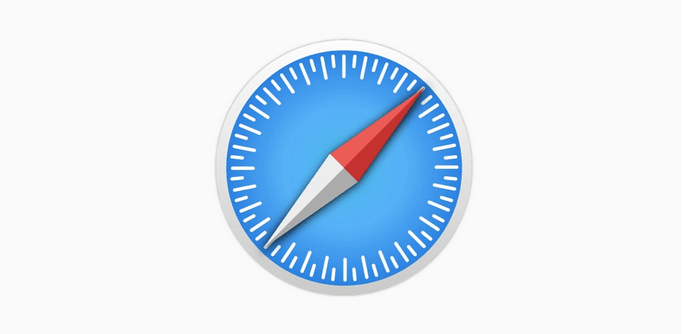Appleは今週初めにiOS14.5をリリースした後、最近ニュースになりました。これにより、ユーザーはインターネット上のユーザーアクティビティを収集するアプリ追跡機能をオプトアウトできるようになりました。また、最近macOS Big Sur 11.3.1をリリースし、WebKitの問題を修正するための特定のセキュリティアップデートが含まれていました。今回、Appleは、悪意のあるWebコンテンツの悪用を修正する新しいバージョンのSafariブラウザをリリースしました。
ハイライト
Appleは4月26日にSafari14.1アップデートをリリースし、WebKitの脆弱性を修正しました。
Appleは、ブラウジング中にランダムな問題を引き起こしていたため、このアップデートを撤回しました。
AppleはSafari14.1アップデートを再リリースし、WebKitとその他のランダムな問題の両方を修正しました。
画像クレジット:Google
Appleは先週、WebKitで抜け穴が観察されたことを明らかにしました。この抜け穴は、ユーザーの許可や知識なしに特定のAppleデバイスで任意のコードを実行する悪意のある人々によって悪用される可能性があります。このセキュリティ違反は、iOS14およびmacOSBig Surオペレーティングシステムで最初に修正され、最終的にmacOSCatalinaおよびmacOSMojaveで実行されているsafariバージョンのアップデートがリリースされました。iOS 12.5.1を実行しているiPhoneおよびiPadモデルも、この1週間で修正されました。
Safari 14.1にアップデートする方法は?
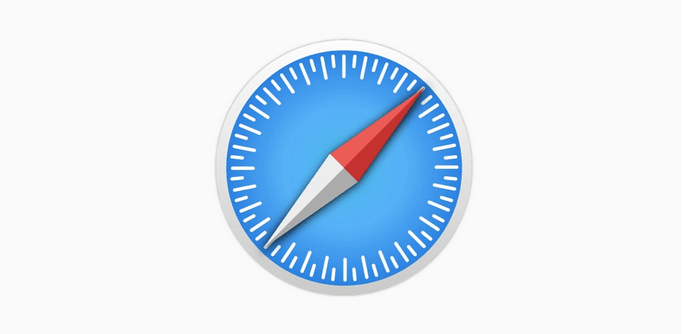
画像クレジット:Apple
次の簡単で高速な手順に従うことで、デバイスでこのアップデートを取得するのは非常に簡単です。
ステップ1:Macでシステム環境設定アプリを起動します。
ステップ2:ソフトウェアアップデートメニューにアクセスします。
ステップ3:更新が自動的に開始されます。
参考までに、Safari14.1のビルド番号はmacOSCatalinaでは15611.1.21.161.7、macOSMojaveでは14611.1.21.161.7であることに注意してください。
多くのユーザーは、Safari 14.1アップデートが4月26日以降Appleサーバーで利用可能であることを知らないかもしれませんが、そのバージョンは多くの苦情を受け、多くの問題が報告されました。このアップデートは、WebKitの問題を解決することを目的としていましたが、システムにインストールされているSafariやその他のWebブラウザーのスムーズで完璧な機能に問題を引き起こしていました。Appleサポートコミュニティは、ブラウザの更新後にページを読み込めなかったり、機能が壊れたりするという苦情が殺到しました。Appleはアップデートを引き出し、すべての問題を修正した後、Safari14.1を再リリースしました。
画像クレジット:Apple
Appleは現在、この最新のアップデートで合計1つではなく2つの問題が修正されると述べています。1つ目は、ハッカーがユーザーの許可なしに任意のコードを実行できるようにする整数オーバーフローエラーで構成されたWebKitの問題です。2番目の問題は、メモリモジュールの破損に関連しており、システム上で不正なコードが実行される可能性もあります。Appleは、最初の問題は入力検証で修正され、2番目の問題は状態管理を改善することで分類されたと述べました。
Appleは、潜在的な脅威やコードの実行を回避するために、できるだけ早くマシンを更新するようユーザーに促しています。